“บุคคลนี้ไม่พร้อมใช้งานบน Messenger” หมายความว่าอย่างไร

เรียนรู้เกี่ยวกับสถานการณ์ที่คุณอาจได้รับข้อความ “บุคคลนี้ไม่พร้อมใช้งานบน Messenger” และวิธีการแก้ไขกับคำแนะนำที่มีประโยชน์สำหรับผู้ใช้งาน Messenger
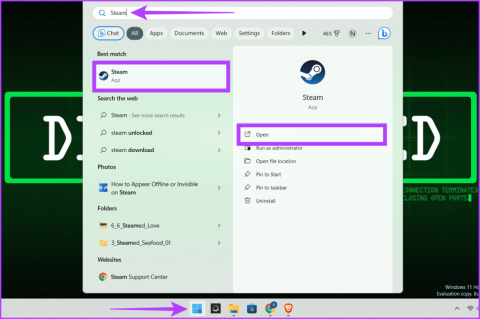
ชุมชน Steam อาจรู้สึกล้นหลาม เช่น เมื่อคุณเข้าสู่ระบบ Steam รู้สึกตื่นเต้นกับการเล่นเกมเดี่ยว แต่กลับถูกโจมตีด้วยคำขอเป็นเพื่อนและการแจ้งเตือนแชท อย่างไรก็ตาม นั่นคือเวลาที่เราต้องการเข้าสู่โหมดไม่ระบุตัวตน และในบทความนี้ เราจะช่วยให้คุณเรียนรู้วิธีแสดงสถานะออฟไลน์หรือซ่อนตัวบน Steam
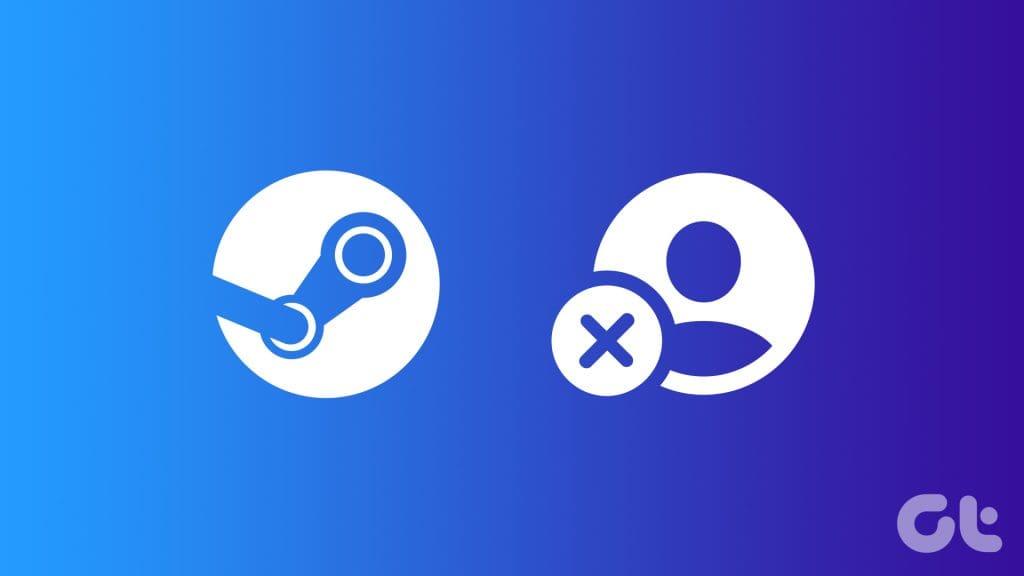
แต่เดี๋ยวก่อน โหมดออฟไลน์และโหมดล่องหนไม่เหมือนกันใช่ไหม คำตอบคือไม่ ความแตกต่างระหว่างออฟไลน์และมองไม่เห็นนั้นละเอียดอ่อนแต่สำคัญมาก ในขณะที่โหมดออฟไลน์ตัดการเชื่อมต่อของคุณจากชุมชน ในทางกลับกัน โหมดล่องหน ช่วยให้คุณสามารถแชทกับผู้ใช้ในขณะที่ยังคงอยู่ใต้ดิน เมื่อหมดทางแล้ว เรามาข้ามไปยังขั้นตอนกันดีกว่า
การแสดงสถานะออฟไลน์หรือมองไม่เห็นบนแอป Steam บนเดสก์ท็อปนั้นรวดเร็วและง่ายดาย เป็นไปได้มากว่าคุณจะถูกซ่อนก่อนที่ใครก็ตามจะสังเกตเห็นว่าคุณออนไลน์ ด้านล่างนี้มีสองวิธีในการดำเนินการดังกล่าว:
หมายเหตุ:การเปิดใช้งานโหมดออฟไลน์บน Steam บนอุปกรณ์ใดๆ ก็ตามจะซิงค์การตั้งค่ากับอุปกรณ์ Steam ที่เชื่อมต่อทั้งหมดของคุณ
คุณสามารถซ่อนการแสดงตนของคุณบน Steam ได้โดยใช้ส่วนเพื่อนและแชท สิ่งที่ยอดเยี่ยมคือคุณสามารถทำได้ทั้งบนแอพ Windows และ Mac ทำตามขั้นตอนเหล่านี้:
ขั้นตอนที่ 1: คลิกไอคอน Windows พิมพ์ Steam ในช่องค้นหาแล้วเลือกเปิด
หมายเหตุ: หากคุณใช้ Mac ให้เปิด Spotlight (Command + Spacebar) และเปิด Steam
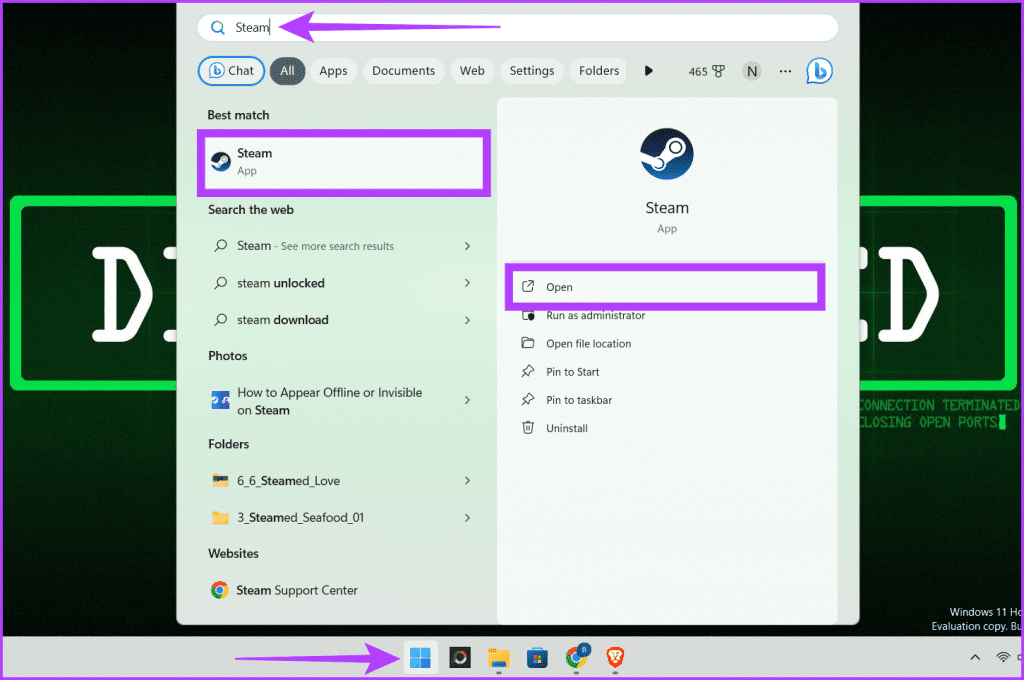
ขั้นตอนที่ 2: ที่มุมขวาล่างของหน้าจอ คลิกเพื่อนและแชท
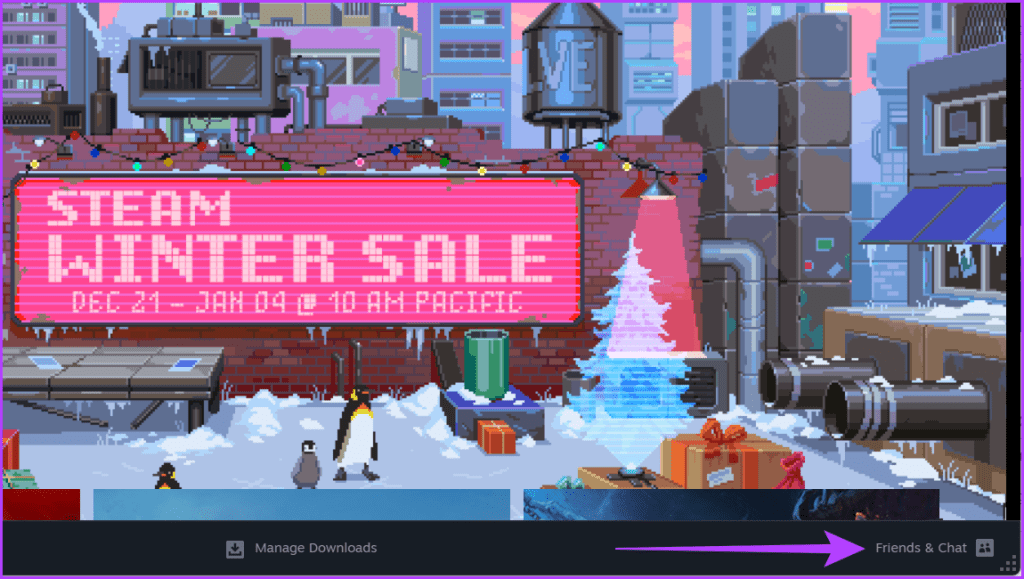
ขั้นตอนที่ 3: ในหน้าต่าง Friends & Chat คลิกลูกศรถัดจากชื่อของคุณแล้วเลือกออฟไลน์หรือมองไม่เห็น
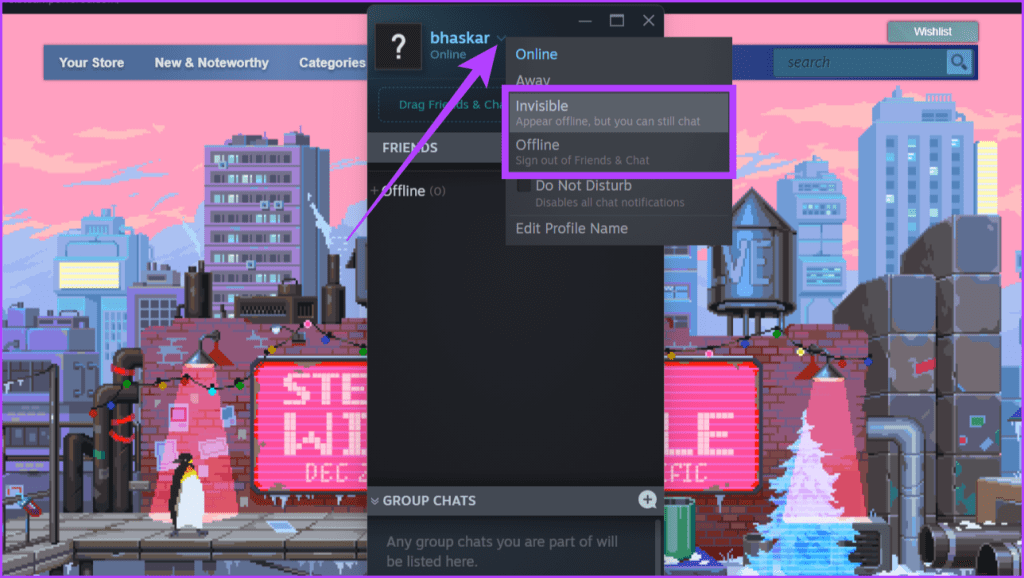
อีกวิธีที่รวดเร็วในการทำให้มองไม่เห็นหรือออฟไลน์บน Steam คือจากแถบนำทางบน Windows หรือแถบเมนูบน Mac
บนวินโดวส์
ขั้นตอนที่ 1: กด Windows + S บนแป้นพิมพ์ของคุณ ป้อน Steam ในช่องค้นหาแล้วกดเปิด
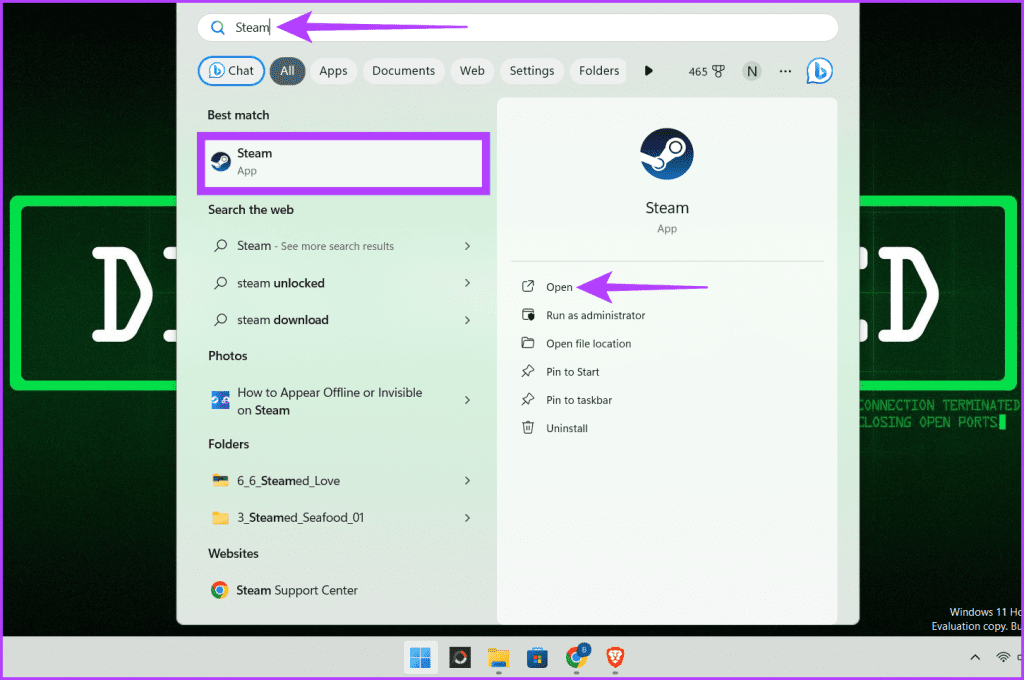
ขั้นตอนที่ 2: คลิกเพื่อนในแถบนำทางแล้วเลือกออฟไลน์หรือมองไม่เห็น
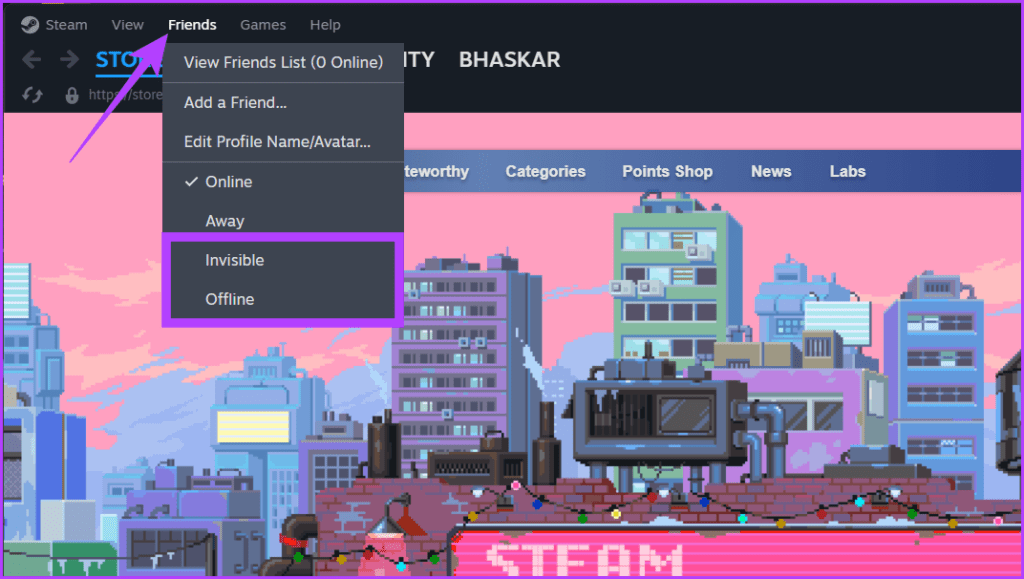
อ่านเพิ่มเติม: วิธีดาวน์โหลดและใช้ Steam บน Windows
บนแมค
ขั้นตอนที่ 1: เปิด Spotlight โดยกด command + spacebar บนคีย์บอร์ดของคุณ มองหา Steam และเปิดแอป
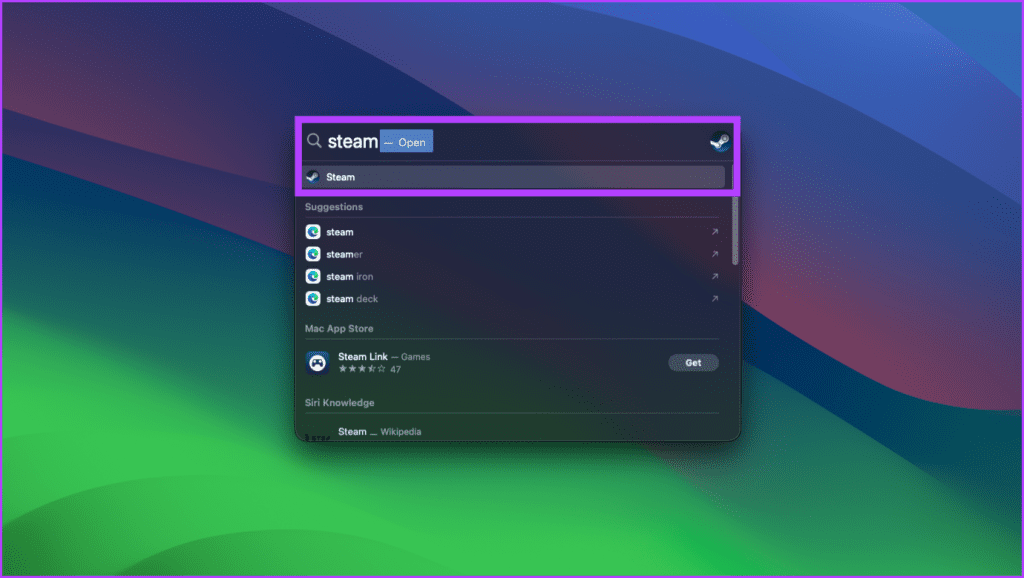
ขั้นตอนที่ 2: ในแถบเมนู คลิกเพื่อน แล้วเลือกออฟไลน์หรือมองไม่เห็น
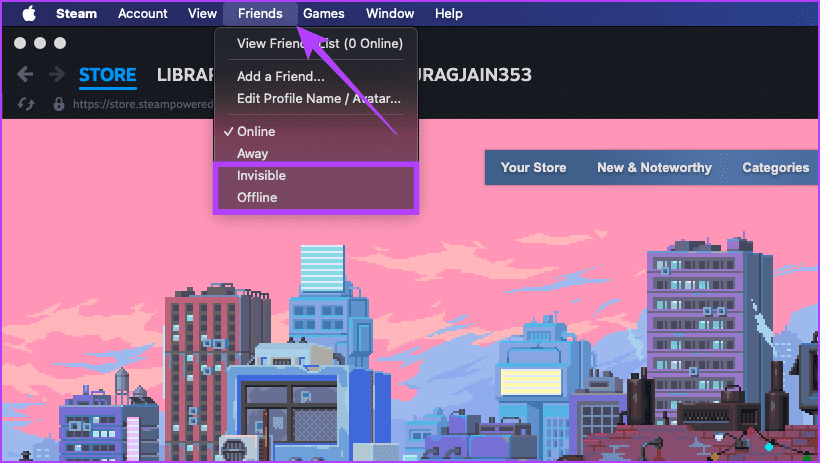
อ่านเพิ่มเติม: วิธีแก้ไขการค้นหา Spotlight ไม่ทำงานบน Mac
หากคุณสนุกกับการใช้เว็บแอป Steam ให้ทำตามขั้นตอนด้านล่างเพื่อซ่อนตัวบน Steam
หมายเหตุ: คุณไม่ได้รับตัวเลือกให้ออฟไลน์ในเว็บแอป Steam
ขั้นตอนที่ 1: เปิดเว็บเบราว์เซอร์และไปที่เว็บไซต์ Steam
หมายเหตุ: เราจะใช้เบราว์เซอร์ Chrome เพื่อวัตถุประสงค์ในการสาธิต
ขั้นตอนที่ 2: ไปที่หน้าแชท
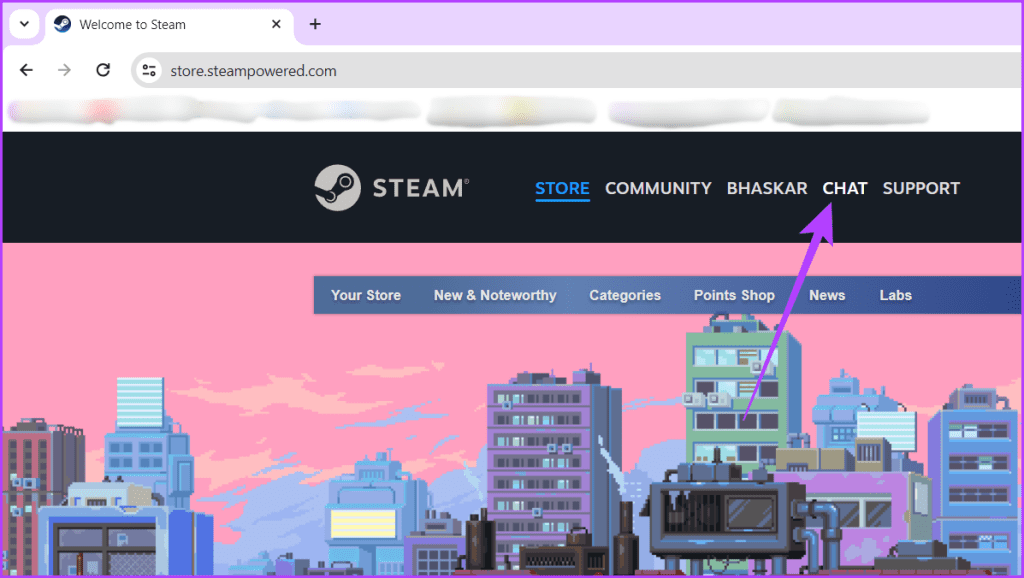
ขั้นตอนที่ 3: ในบานหน้าต่างด้านซ้าย คลิกไอคอนแบบเลื่อนลงถัดจากชื่อของคุณแล้วเลือกมองไม่เห็น
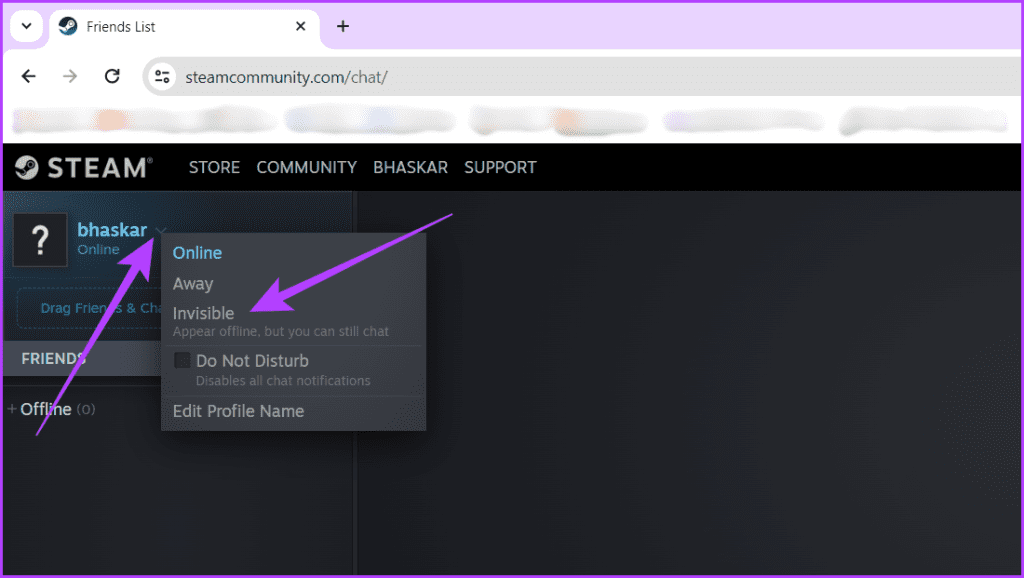
การเล่นเกมบนมือถือเป็นที่ต้องการสูงในปัจจุบัน และหากคุณเป็นผู้ใช้คนหนึ่งที่ชอบใช้แอป Steam บนอุปกรณ์มือถือ ให้เริ่ม Steam ในโหมดล่องหนโดยใช้ขั้นตอนที่กล่าวถึงด้านล่าง
หมายเหตุ: ความสามารถในการใช้งานแบบออฟไลน์หายไปในแอปมือถือ
ขั้นตอนที่ 1: เปิดแอป Steam Chat บนอุปกรณ์มือถือของคุณแล้วแตะเมนูแฮมเบอร์เกอร์ (ไอคอนสามบรรทัด)
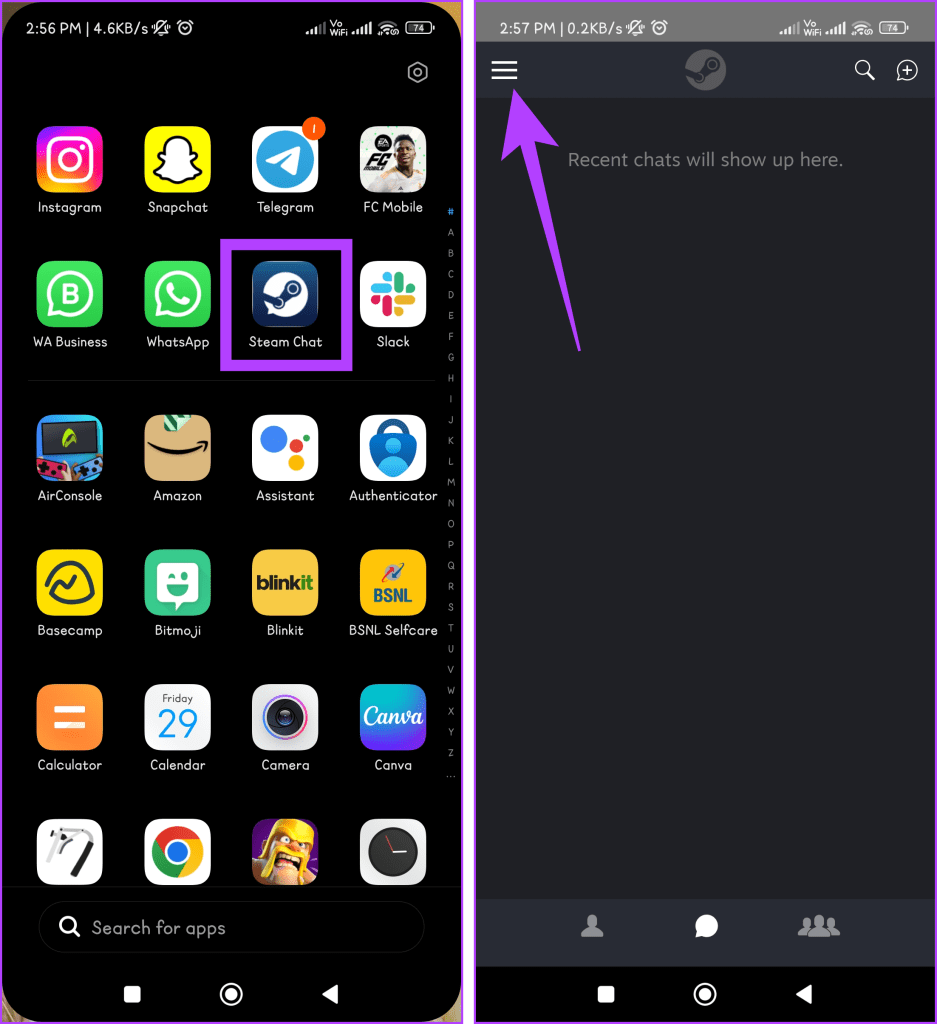
ขั้นตอนที่ 2: เลือกมองไม่เห็นจากตัวเลือกแล้วแตะตกลงในเมนูป๊อปอัป
เยี่ยมมาก! คุณสามารถซ่อนสถานะออนไลน์ของคุณได้สำเร็จ คุณสามารถตรวจสอบอีกครั้งได้โดยมองหาจุดสีเทาถัดจากล่องหนใต้ชื่อของคุณ นอกจากนี้ เมนูแฮมเบอร์เกอร์ยังมีจุดสีเทาเมื่อคุณตั้งค่าสถานะเป็นมองไม่เห็น
อ่านเพิ่มเติม: วิธีเล่นเกม Steam บน Android และ iOS
หากคุณลังเลที่จะกำหนดให้สถานะ Steam ของคุณออฟไลน์ แต่ยังต้องการความเป็นส่วนตัวหรือควบคุมการโต้ตอบของคุณ ต่อไปนี้คือทางเลือกบางส่วนที่ควรพิจารณา:
แม้ว่าแนวทางที่ดีที่สุดจะขึ้นอยู่กับความต้องการและความชอบเฉพาะของคุณ แต่การทดลองกับตัวเลือกที่กล่าวถึงข้างต้นสามารถช่วยให้คุณค้นหาสิ่งที่ดีที่สุดเพื่อให้บรรลุระดับความเป็นส่วนตัวและการควบคุมบน Steam ที่ต้องการ
อ่านเพิ่มเติม: วิธีแก้ไข Steam ที่ไม่เชื่อมต่ออินเทอร์เน็ตบน Windows
1. เพื่อนของฉันจะได้รับการแจ้งเตือนเมื่อฉันออฟไลน์หรือล่องหนหรือไม่?
ไม่ เพื่อนของคุณจะไม่ได้รับการแจ้งเตือนเมื่อคุณตั้งค่าสถานะเป็นออฟไลน์หรือมองไม่เห็น ดังนั้นคุณจึงสามารถเพลิดเพลินกับเกมของคุณได้โดยไม่มีการรบกวนใดๆ
2. การแสดงสถานะออฟไลน์ซ่อนกิจกรรมการเล่นเกมของฉันหรือไม่
ใช่ เมื่อคุณแสดงสถานะออฟไลน์ เพื่อนของคุณจะไม่เห็นกิจกรรมการเล่นเกมของคุณ เช่น เกมที่คุณกำลังเล่นหรือความสำเร็จที่คุณปลดล็อค
3. ฉันยังสามารถรับข้อความในขณะที่ออฟไลน์ได้หรือไม่?
ไม่ คุณไม่สามารถรับข้อความขณะออฟไลน์ได้ อย่างไรก็ตาม หากคุณได้ตั้งค่าโหมด Steam Invisible ไว้ เพื่อนของคุณสามารถส่งข้อความถึงคุณ และคุณสามารถตอบกลับพวกเขาในขณะที่ซ่อนสถานะออนไลน์ของคุณไว้ได้
4. ฉันสามารถกำหนดเวลาให้สถานะออนไลน์ของฉันเปลี่ยนแปลงโดยอัตโนมัติได้หรือไม่?
ขออภัย Steam ไม่มีคุณสมบัติในตัวเพื่อกำหนดเวลาการเปลี่ยนแปลงอัตโนมัติกับสถานะออนไลน์ของคุณในขณะที่เขียนบทความนี้
5. มีข้อกังวลเรื่องความเป็นส่วนตัวเมื่อปรากฏแบบออฟไลน์บน Steam หรือไม่?
ไม่ ไม่ต้องกังวลเรื่องความเป็นส่วนตัวเมื่อปรากฏแบบออฟไลน์บน Steam อย่างไรก็ตาม ข้อบกพร่องหรือข้อบกพร่องเป็นครั้งคราวอาจเป็นอุปสรรคต่อความสามารถในการออฟไลน์
เราหวังว่าบทความข้างต้นจะช่วยให้คุณเข้าใจวิธีการออฟไลน์หรือซ่อนตัวบน Steam ตอนนี้คุณสามารถมีความเป็นส่วนตัวและควบคุมประสบการณ์ Steam ของคุณได้มากขึ้นโดยการเปลี่ยนสถานะของคุณ
เรียนรู้เกี่ยวกับสถานการณ์ที่คุณอาจได้รับข้อความ “บุคคลนี้ไม่พร้อมใช้งานบน Messenger” และวิธีการแก้ไขกับคำแนะนำที่มีประโยชน์สำหรับผู้ใช้งาน Messenger
ต้องการเพิ่มหรือลบแอพออกจาก Secure Folder บนโทรศัพท์ Samsung Galaxy หรือไม่ นี่คือวิธีการทำและสิ่งที่เกิดขึ้นจากการทำเช่นนั้น
ไม่รู้วิธีปิดเสียงตัวเองในแอพ Zoom? ค้นหาคำตอบในโพสต์นี้ซึ่งเราจะบอกวิธีปิดเสียงและเปิดเสียงในแอป Zoom บน Android และ iPhone
รู้วิธีกู้คืนบัญชี Facebook ที่ถูกลบแม้หลังจาก 30 วัน อีกทั้งยังให้คำแนะนำในการเปิดใช้งานบัญชี Facebook ของคุณอีกครั้งหากคุณปิดใช้งาน
เรียนรู้วิธีแชร์เพลย์ลิสต์ Spotify ของคุณกับเพื่อน ๆ ผ่านหลายแพลตฟอร์ม อ่านบทความเพื่อหาเคล็ดลับที่มีประโยชน์
AR Zone เป็นแอพเนทีฟที่ช่วยให้ผู้ใช้ Samsung สนุกกับความจริงเสริม ประกอบด้วยฟีเจอร์มากมาย เช่น AR Emoji, AR Doodle และการวัดขนาด
คุณสามารถดูโปรไฟล์ Instagram ส่วนตัวได้โดยไม่ต้องมีการตรวจสอบโดยมนุษย์ เคล็ดลับและเครื่องมือที่เป็นประโยชน์สำหรับการเข้าถึงบัญชีส่วนตัวของ Instagram 2023
การ์ด TF คือการ์ดหน่วยความจำที่ใช้ในการจัดเก็บข้อมูล มีการเปรียบเทียบกับการ์ด SD ที่หลายคนสงสัยเกี่ยวกับความแตกต่างของทั้งสองประเภทนี้
สงสัยว่า Secure Folder บนโทรศัพท์ Samsung ของคุณอยู่ที่ไหน? ลองดูวิธีต่างๆ ในการเข้าถึง Secure Folder บนโทรศัพท์ Samsung Galaxy
การประชุมทางวิดีโอและการใช้ Zoom Breakout Rooms ถือเป็นวิธีการที่สร้างสรรค์สำหรับการประชุมและการทำงานร่วมกันที่มีประสิทธิภาพ.


![วิธีกู้คืนบัญชี Facebook ที่ถูกลบ [2021] วิธีกู้คืนบัญชี Facebook ที่ถูกลบ [2021]](https://cloudo3.com/resources4/images1/image-9184-1109092622398.png)





